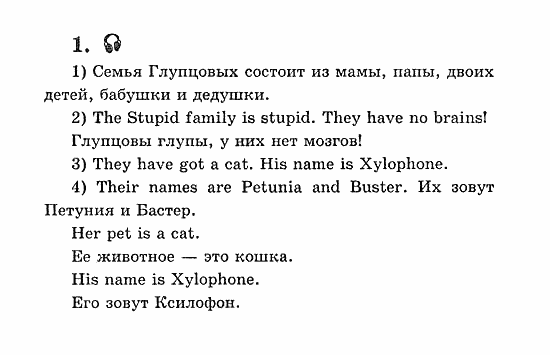ГДЗ Английский язык 4 класс (часть 1) Афанасьева. UNIT 4. Step 6 Номер 7
- Учебники
- 4 класс
- Английский язык 👍
- Афанасьева
- №7
авторы: Афанасьева, Михеева.
издательство: «Дрофа»
Раздел:
- Предыдущее
- Следующее
Прочитай, что Мэри Баркер говорит о своей школе, и расскажи о своей.
Mary’s School
My school is old.
It is in Park Street.
There are 3 floors in my school.
There are 18 classrooms in it.
Our classrooms are not very big.
There are two windows with narrow windowsills in my classroom.
There are plants on the windowsills.
The windows are tall and narrow.
We have the teacher’s desk in the room. It is brown.
There’s a blackboard behind it.
The blackboard is green.
We often write on it.
There are twelve desks in front of the table.
There are twenty chairs in the classroom.
There are books and maps in the classroom cupboard.
There is a clock and some pictures on the wall.
There is no piano in our classroom.
Our classroom is very nice and cosy.
Your School
…
reshalka.com
Решение
Перевод задания
Прочитай, что Мэри Баркер говорит о своей школе, и расскажи о своей.
Школа Мэри
Моя школа старая.
Она на Парковой удице.
В моей школе 3 этажа.
В ней 18 классных комнат.
Наши классы не очень большие.
В моем классе два окна с узкими подоконниками.
На подоконниках стоят растения.
Окна высокие и узкие.
У нас есть учительский стол в комнате. Он коричневый.
За ним висит доска.
Доска зеленая.
Мы часто пишем на ней.
Перед столом двенадцать парт.
В классе двадцать стульев.
В шкафу лежат книги и карты.
На стене есть часы и несколько картинок.
В нашем классе нет пианино.
Наш класс очень красивый и уютный.
Твоя школа
…
ОТВЕТ
My classroom*
My school is new and modern.
It is in Fruit Street.
There are 2 floors in my school.
There are 24 classrooms in it.
Our classrooms are not very big.
There are two windows with narrow windowsills in my classroom.
There are plants on the windowsills.
The windows are wide.
We have the teacher’s desk in the room. It is brown. The teacher’s desk is near the window.
There’s a blackboard on the right of the door.
The blackboard is green.
We often write on it.
There are fifteen desks in front of the table.
There are thirty−one chairs in the classroom.
There are books and maps in the classroom cupboard.
There is a clock, shelf and some pictures on the wall.
There is no piano in our classroom. We have piano in the teacher’s room.
Our classroom is very nice and cosy.
Перевод ответа
Мой классный кабинет
Моя школа новая и современная.
Она на Фруктовой улице.
В моей школе 2 этажа.
В ней 24 классных комнаты.
Наши классы не очень большие.
В моем классе два окна с узкими подоконниками.
На подоконниках растут растения.
Окна широкие.
У нас есть учительский стол в комнате. Он коричневый. Учительский стол возле окна.
Справа от двери есть доска.
Доска зеленая.
Мы часто пишем на ней.
Перед столом пятнадцать столов.
В классе тридцать один стул.
В шкафу есть книги и карты.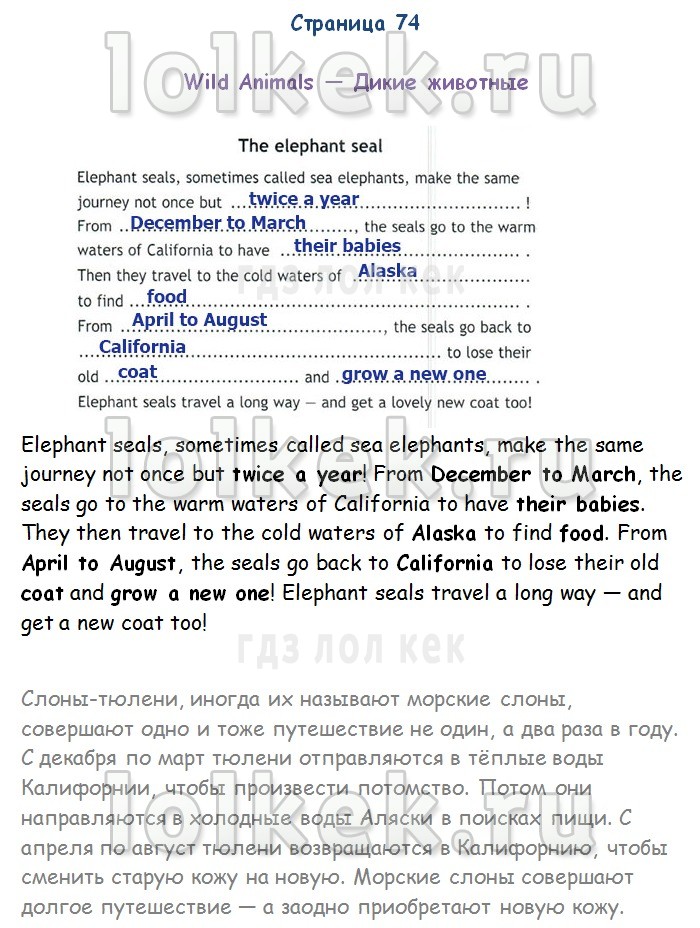
На стене есть часы, полка и несколько картин.
В нашем классе нет пианино. У нас есть пианино в комнате учителя.
Наш класс очень красивый и уютный.
- Предыдущее
- Следующее
Нашли ошибку?
Если Вы нашли ошибку, неточность или просто не согласны с ответом, пожалуйста сообщите нам об этом
Lesson 21. № 12. ГДЗ Английский язык 4 класс Верещагина. Как перевести текст? – Рамблер/класс
Lesson 21. № 12. ГДЗ Английский язык 4 класс Верещагина. Как перевести текст? – Рамблер/классИнтересные вопросы
Школа
Подскажите, как бороться с грубым отношением одноклассников к моему ребенку?
Новости
Поделитесь, сколько вы потратили на подготовку ребенка к учебному году?
Школа
Объясните, это правда, что родители теперь будут информироваться о снижении успеваемости в школе?
Школа
Когда в 2018 году намечено проведение основного периода ЕГЭ?
Новости
Будет ли как-то улучшаться система проверки и организации итоговых сочинений?
Вузы
Подскажите, почему закрыли прием в Московский институт телевидения и радиовещания «Останкино»?
Read Joe’s letter, draw a plan of his house and name all the rooms.
A LETTER FROM AFRICA
January, 3rd
Dear Bob,
Thank you for your letter. You ask me to describe my house. Well, I think it’s very different from yours. It is a big house, made of stone.1 It has four floors in it and my bedroom is at the top. It’s the only room on that floor. I don’t have much furniture in it but I like it. There is a small wardrobe in the corner of my room where I keep my clothes. Next to the wardrobe there is a standard lamp and an armchair. I like to sit in the armchair reading books.
Under my room there is my parents’ bedroom which is next to the living room. We have dinner, supper and tea in the living room and we usually spend a lot of time there. Below there is another floor which has a kitchen and the hall with the front door. On the left as you come into the hall there are some stairs which go up to the living room. Below the hall and the kitchen we keep our animals: a horse, a cow and some sheep. My unde and aunt’s bedroom is next to the living room on the third floor.

There is a small garden behind our house and we’ve got two big trees in front of the house. There is a large field opposite our house. Come and see me and my family some day.
Best wishes Joe
ответы
Прочитайте письмо Джо, нарисуйте схему его дома и назовите все комнаты.
Дорогой Боб,
спасибо за твое письмо. Ты просишь меня описать мой дом. Я ду-
маю, что он сильно отличается от твоего. Это большой камен-
ный дом. В нем четыре этажа, и моя спальня находится наверху.
Это единственная комната на этом этаже. В ней мало мебели,
но мне она нравится. В углу комнаты стоит одежный шкаф, куда
я помещаю свою одежду. Рядом с одежным шкафом находится
торшер и кресло. Я люблю сидеть в кресле, читая книги.
Под моей комнатой находится спальня моих родителей, которая
пьем чай в жилой комнате, и мы проводим обычно много време-
ни в ней. Под жилой комнатой есть еще этаж, где находится
прихожая с входной дверью и кухня.
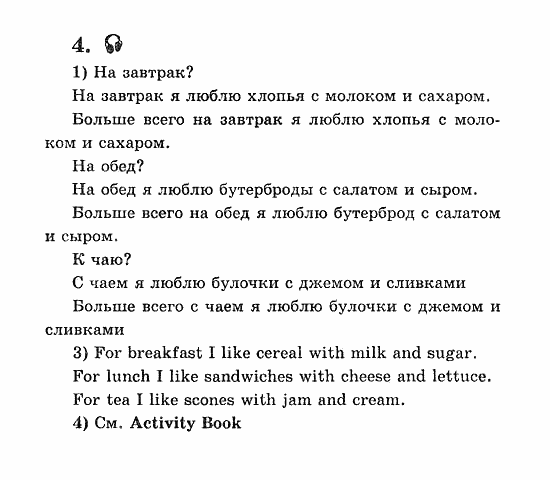 Когда вы входите в прихо-
Когда вы входите в прихо-жую, то слева вы увидите лестницу, которая ведет наверх в
жилую комнату. Под прихожей и кухней мы держим наших жи-
вотных: лошадь, корову и несколько овец. Спальня моих дяди и
тети находится рядом с жилой комнатой на третьем этаже.
За домом находится небольшой сад, а перед домом у нас два
больших дерева. Напротив нашего дома находится большое поле.
Приезжайте как-нибудь к нам в гости.
Привет. Джо.
ваш ответ
Можно ввести 4000 cимволов
отправить
дежурный
Нажимая кнопку «отправить», вы принимаете условия пользовательского соглашения
похожие темы
Иностранные языкиНемецкий язык
Репетитор
Школа
похожие вопросы 5
Решите пожалуйста Дополнительное задание а) б) в) г)
(Подробнее…)
ГДЗЭкзамены
Lesson 13. № 3. ГДЗ Английский язык 4 класс Верещагина. Помогите составить предложения
№ 3. ГДЗ Английский язык 4 класс Верещагина. Помогите составить предложения
Look at the pictures. What do these people want to do? Make sen-
tences using the chart below.
(Подробнее…)
ГДЗАнглийский язык4 классВерещагина И.Н.
Помогите определить перевод. Lesson 13. № 4. ГДЗ Английский язык 4 класс Верещагина.
Read the words and guess their meaning.
sandals [‘sændəlz], hospital [‘hɒspɪtl], Canada [‘kænədə], rock- (Подробнее…)
ГДЗАнглийский язык4 классВерещагина И.Н.
Lesson 16. № 2. ГДЗ Английский язык 4 класс Верещагина. Помогите поправить Дика.
What Dick says is not right and Paul corrects him. Say it for Paul.
Dick: English children begin school at the age of (Подробнее…)
ГДЗАнглийский язык4 классВерещагина И.Н.
Опишите § 5 № 1 ГДЗ Химия 9 класс Новошинский И.И.
Опишите, пользуясь планом характеристики, химические элементы с атомными номерами 16 и 20.
Новошинский И.И.ГДЗХимия9 класс
Ассистент медиатеки — плагин WordPress
Ассистент медиатеки предоставляет несколько улучшений для управления медиатекой, в том числе:
Шорткод
[mla_gallery], используемый в публикации, странице или пользовательском типе записи для добавления галереи изображений и/или других элементов медиатеки (например, PDF-документов). Галерея MLA — это надмножество шорткода WordPress[галерея]; он совместим с[галерея]и предоставляет множество улучшений. К ним относятся: 1) полная поддержка запросов и отображения для категорий WordPress, тегов, настраиваемых таксономий и настраиваемых полей, 2) поддержка всех значений post_mime_type, а не только изображений, 3) элементы медиатеки не нужно «прикреплять» к сообщению, и 4 ) управлять стилями, разметкой и содержимым каждой галереи с помощью шаблонов стилей и разметки. Двадцать восемь крючков предназначены для полной настройки галереи из вашей темы или кода плагина.
Шорткод
[mla_tag_cloud], используемый в сообщении, странице, пользовательском типе сообщения или виджете для отображения «наиболее часто используемых» терминов в вашей библиотеке мультимедиа, где размер каждого термина определяется тем, сколько раз этот конкретный термин был назначен элементам медиатеки.Шорткод
[mla_term_list], используемый в публикации, странице, пользовательском типе записи или виджете для отображения иерархических (и плоских) терминов таксономии в формате списка, раскрывающегося списка или контрольного списка. Двадцать хуков предназначены для полной настройки списка из кода вашей темы или плагина.Поддержка многоязычных плагинов CMS WPML и Polylang . MLA занял место в списке рекомендуемых плагинов WPML.

Интегрируется с Photonic Gallery, Jetpack и другими плагинами
, поэтому вы можете добавлять слайд-шоу, полосы эскизов и специальные эффекты в свои[mla_gallery]галереи.Работает с WordPress Real Media Library: Папка медиатеки и файловый менеджер (Lite и Pro) для организации ваших файлов в папки, коллекции и галереи. Эта комбинация улучшает как подменю администрирования Media/Assistant, так и
[mla_gallery]шорткод.Работает с CatFolders — WP Media Folders (Lite и Pro) для лучшей и быстрой категоризации медиафайлов. Эта комбинация улучшает как административное подменю Media/Assistant, так и шорткод
[mla_gallery].Мощные шаблоны содержимого , которые позволяют составлять значение из нескольких источников данных, смешивать обычный текст со значениями данных, проверять наличие пустых значений и выбирать из двух или более альтернатив или полностью подавлять вывод.

Метаданные вложения , такие как размер файла, размеры изображения и информация о том, где используется, могут быть назначены настраиваемым полям WordPress. Затем вы можете использовать настраиваемые поля на дисплее
[mla_gallery]и добавлять настраиваемые поля в качестве сортируемых и доступных для поиска столбцов в таблице подменю «Медиа/Помощник». Вы также можете изменить содержимое WordPress_wp_attachment_metadataв соответствии с вашими потребностями.IPTC , EXIF (включая GPS) , XMP и PDF Метаданные могут быть назначены стандартным полям WordPress, терминам таксономии и настраиваемым полям. Вы можете обновить все существующие вложения на вкладке IPTC/EXIF на странице настроек, группы существующих вложений с помощью массового действия или одно существующее вложение на экране «Редактировать медиа/Редактировать отдельный элемент».
Отображение метаданных IPTC , EXIF , XMP и PDF с
[mla_gallery]пользовательских шаблонов. Двенадцать хуков предназначены для полной настройки сопоставления из кода вашей темы или плагина. Вы можете просмотреть и/или загрузить этот PDF-документ с дополнительной информацией: Сопоставление метаданных файлов с полями WordPress с помощью помощника по библиотеке мультимедиаПолный контроль над типами Post MIME, расширениями загрузки файлов/типами MIME и изображениями значков типов файлов . Пятьдесят четыре (54) дополнительных типа загрузки, 112 изображений значков типов файлов и доступный для поиска список из более чем 1500 ассоциаций расширений файлов и типов MIME.
Мультимедийный ящик расширенного поиска . Поиск можно распространить на поля имени/слага, ALT-текста и заголовка. Соединителем между условиями поиска может быть «и» или «или».
 Поддерживается поиск по идентификатору вложения или родительскому идентификатору, и вы можете выполнять поиск по ключевым словам в терминах таксономии, назначенных элементам медиатеки. Работает и в модальном окне Media Manager.
Поддерживается поиск по идентификатору вложения или родительскому идентификатору, и вы можете выполнять поиск по ключевым словам в терминах таксономии, назначенных элементам медиатеки. Работает и в модальном окне Media Manager.Отчет об использовании показывает, в каких публикациях используется элемент мультимедиа в качестве «избранного изображения», вставленное изображение или ссылка, запись в
[галерея]и/или запись в[mla_gallery].Полная поддержка ВСЕХ таксономий , включая стандартные категории и теги, ваши пользовательские таксономии и предопределенный атрибут Ассистента. Категории и атрибуты Теги. Вы можете добавлять столбцы таксономии в список Assistant, фильтровать любую таксономию, назначать термины и перечислять вложения для термина.
Поддержка таксономии и настраиваемых полей на панели СВЕДЕНИЯ О ПРИЛОЖЕНИИ модального окна Media Manager и представления Media/Library Grid.

Встроенная область «Массовое редактирование» ; обновлять авторские, родительские и настраиваемые поля, добавлять, удалять или заменять термины таксономии сразу для нескольких вложений. Работает также на экране Media/Add New.
Встроенное действие «Быстрое редактирование» для многих общих и настраиваемых полей
Отображает дополнительную информацию о вложениях, такую как родительская информация, URL-адрес файла и метаданные изображения. Предоставляет гораздо больше столбцов списков (более 20) на выбор.
Позволяет редактировать post_parent, menu_order и «отсоединять» элементы
Предоставляет дополнительные фильтры представлений для типов и таксономий MIME, а также функции для создания собственных настраиваемых представлений.
Работает с популярными плагинами Admin Columns для еще большей настройки экрана Media/Assistant.
Помощник работает так же, как и стандартные страницы медиатеки, поэтому процесс обучения будет коротким и легким.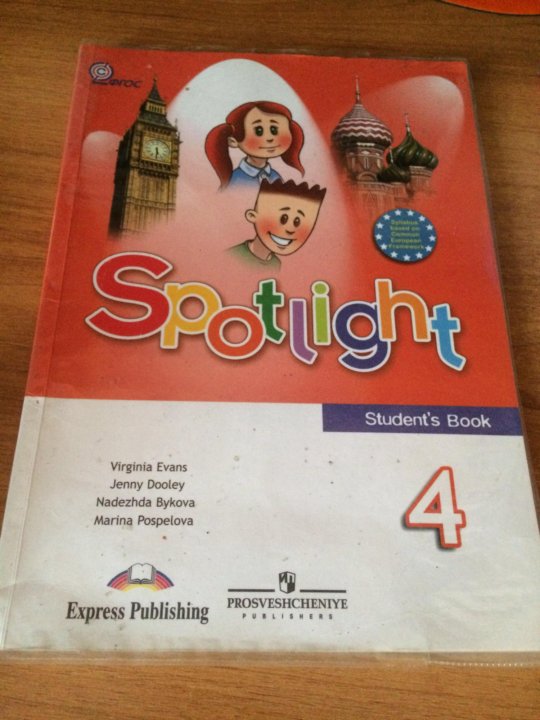 Контекстная справка предоставляется на каждом новом экране, чтобы выделить новые функции.
Контекстная справка предоставляется на каждом новом экране, чтобы выделить новые функции.
Я не запрашиваю и не принимаю личных пожертвований в поддержку плагина. WordPress и его глобальное сообщество очень много значат для меня, и я рад чем-то отплатить.
Если вы считаете плагин Media Library Assistant полезным и хотели бы поддержать великое дело, подумайте о том, чтобы сделать не облагаемое налогом пожертвование в наш фонд Chateau Seaview Fund в Golden West Chapter ALS Association. Каждый доллар фонда идет на то, чтобы облегчить жизнь людей с БАС, их семей и тех, кто за ними ухаживает. Спасибо!
В этом разделе прокрутите вниз, чтобы увидеть основные моменты из документации, включая новые и уникальные функции подключаемых модулей. ” на экранах администратора.
Благодарности
Media Library Assistant содержит множество изображений, нарисованных (с разрешения) из значков проекта Crystal, созданных Эверальдо Коэльо, основателем Yellowicon.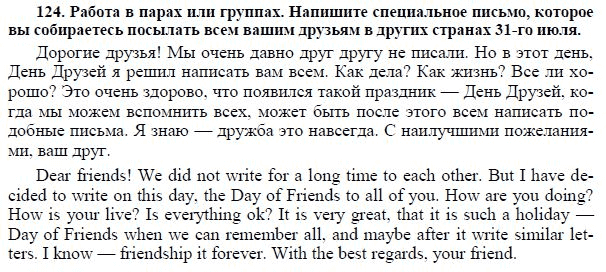
Большое спасибо Ауроврате Венет, Илье Карастель и Кристиану Адольфссону за тестирование и консультации по функциям многоязычной поддержки!
Плагины-примеры
Плагины-примеры MLA были разработаны для иллюстрации практических приложений, использующих крючки, предоставляемые MLA, для улучшения экранов в режиме администратора и внешнего контента, создаваемого короткими кодами MLA. Большинство примеров взяты из тем на форуме поддержки MLA.
Подменю Documentation/Example Plugins позволяет просматривать список примеров плагинов MLA, устанавливать или обновлять их в области Plugins/Installed Plugins и видеть, какие примеры вы уже установили. Чтобы активировать, деактивировать или удалить плагины, вы должны перейти в подменю администратора Плагины/Установленные плагины.
В подменю «Примеры подключаемых модулей» перечислены все примеры подключаемых модулей MLA и указаны те из них, которые уже находятся в области «Установленные подключаемые модули». В подменю:
В подменю:
- раскрывающаяся область «Параметры экрана» позволяет выбрать, какие столбцы отображать и сколько элементов должно отображаться на каждой странице
- в раскрывающемся списке «Справка» содержится краткое описание содержания и функций подменю
- текстовое поле «Плагины поиска» позволяет фильтровать отображаемые элементы, содержащие одно или несколько ключевых слов или фраз
- предусмотрены массовые и комбинированные действия для установки или обновления примеров подключаемых модулей
- таблицу можно сортировать по любому из отображаемых столбцов
После того, как вы установили пример подключаемого модуля, вы можете использовать подменю Плагины/Редактор WordPress для просмотра исходного кода и (с особой осторожностью) внести небольшие изменения в код. Будьте очень осторожны, если решите изменить код! Не рекомендуется вносить изменения в активные плагины. Если ваши изменения вызовут фатальную ошибку, плагин будет автоматически деактивирован. Гораздо безопаснее загрузить файл(ы) или использовать FTP-доступ к вашему сайту для изменения кода в автономном режиме в более надежном редакторе HTML/PHP.
Гораздо безопаснее загрузить файл(ы) или использовать FTP-доступ к вашему сайту для изменения кода в автономном режиме в более надежном редакторе HTML/PHP.
Вы можете использовать прокручивающееся действие «Загрузить», чтобы загрузить подключаемый модуль в локальную систему. После внесения изменений вы можете скопировать плагин в сжатый файл (ZIP-архив), а затем загрузить его на свой сервер с помощью административного подменю Плагины/Добавить новый (Загрузить плагин).
Если вы вносите изменения в пример кода подключаемого модуля, рекомендуется сохранить измененный файл (файлы) под другим именем, чтобы ваши изменения не были потеряны при будущем обновлении. Если вы хотите сохранить имя файла, рассмотрите возможность изменения номера версии, например. добавив 100 к значению MLA, чтобы вам было легче идентифицировать плагины, которые вы изменили.
Сокращенный код списка терминов MLA
Функция короткого кода [mla_term_list] отображает термины иерархической таксономии в различных форматах; списки ссылок, выпадающие элементы управления и списки флажков.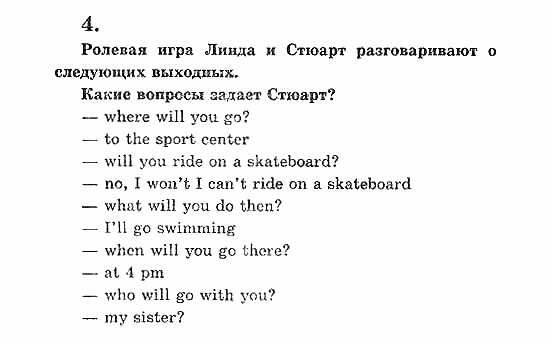 Список работает как с плоской (например, Att. Tags), так и с иерархической таксономией (например, Att. Categories). Улучшения MLA Term List для списков и элементов управления включают:
Список работает как с плоской (например, Att. Tags), так и с иерархической таксономией (например, Att. Categories). Улучшения MLA Term List для списков и элементов управления включают:
- Полная поддержка категорий, тегов и пользовательских таксономий WordPress. Вы можете выбрать любую таксономию или список таксономий, определенных на вашем сайте.
- Несколько форматов отображения, в том числе «плоский», «список», «выпадающий» и «контрольный список».
- Управление стилями, разметкой и содержимым каждого списка с помощью шаблонов стилей и разметки. Вы можете настроить форматы «списков» в соответствии с любыми потребностями.
- Доступ к широкому спектру контента с использованием параметров подстановки на уровне терминов и полей. Мощное средство шаблонов контента позволяет собирать контент из нескольких источников и изменять результаты в зависимости от того, какие элементы данных содержат непустые значения для данного термина.
- Параметры стиля отображения и содержимого отображения для легкой настройки отображения списка и назначения/значения каждого термина.

- Полный набор фильтров дает вам доступ к каждому этапу процесса генерации списка из кода PHP в вашей теме или других плагинах.
Шорткод [mla_term_list] имеет много параметров и некоторые из них имеют сложный синтаксис; создать правильный шорткод может быть непросто. WordPress Shortcode API имеет ряд ограничений, которые затрудняют такие методы, как ввод HTML или разделение параметров шорткода на несколько строк. Прочтите и следуйте правилам и рекомендациям в разделе документации «Ввод длинных/сложных шорткодов», чтобы получить желаемые результаты.
Многие из [mla_term_list] концепций и параметров шорткодов смоделированы на основе шорткодов [mla_gallery] и [mla_tag_cloud], поэтому кривая обучения короче. Различия и параметры, уникальные для списка, приведены в разделах ниже.
Поддержка плагина «Admin Columns»
Плагин Admin Columns позволяет настраивать столбцы на нескольких экранах режима администратора, включая экран подменю MLA Media/Assistant.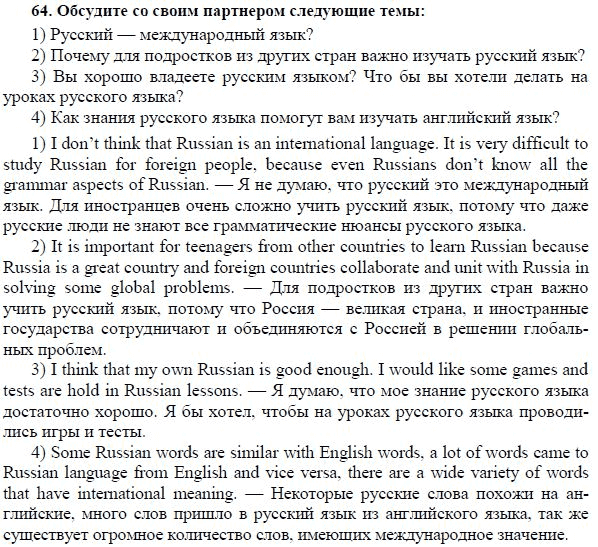 Все, что вам нужно сделать, это установить плагин; MLA обнаружит его присутствие и автоматически зарегистрирует экран подменю Media/Assistant для поддержки. С помощью столбцов администратора вы можете:
Все, что вам нужно сделать, это установить плагин; MLA обнаружит его присутствие и автоматически зарегистрирует экран подменю Media/Assistant для поддержки. С помощью столбцов администратора вы можете:
- Изменение порядка столбцов с помощью простого интерфейса перетаскивания.
- Изменить размер столбцов, чтобы увеличить или уменьшить место для столбца.
- Удалить (а не просто скрыть) столбцы из таблицы подменю.
- Добавить новые столбцы для настраиваемых полей и дополнительной информации.
- Версия Admin Columns «Pro» добавляет поддержку полей ACF и другие возможности.
Когда столбцы администратора присутствуют, вы увидите новую кнопку «Редактировать столбцы» прямо над таблицей подменю «Медиа/помощник». Нажмите кнопку, чтобы перейти к экрану конфигурации «Настройки/Администрирование столбцов». Там вы увидите «Помощник по библиотеке мультимедиа», добавленный в список «Другие:». Нажмите на нее, чтобы увидеть конфигурацию экрана подменю Media/Assistant.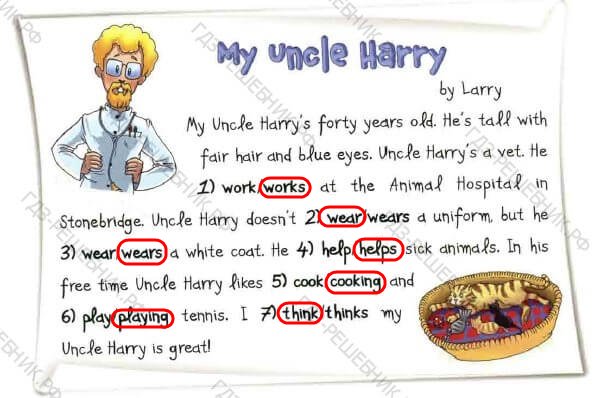
Подробные инструкции по настройке можно найти на странице документации веб-сайта Admin Columns.
После внесения изменений в конфигурацию нажмите «Обновить помощника по библиотеке мультимедиа» в метабоксе «Настройки магазина» в правом верхнем углу экрана. Вы также можете нажать «Восстановить столбцы Media Library Assistant», чтобы удалить изменения и вернуться к настройкам MLA по умолчанию. Нажмите кнопку «Просмотр» справа от заголовка «Помощник медиатеки», чтобы вернуться к экрану подменю «Медиа/помощник» и просмотреть внесенные изменения.
Многоязычная поддержка WPML и Polylang; языковая вкладка MLA
Media Library Assistant обеспечивает поддержку двух популярных подключаемых модулей «Многоязычность/многоязычность/интернационализация»; WPML и Полиланг. Эти плагины позволяют вам писать сообщения и страницы на нескольких языках и упрощают посетителю выбор языка для просмотра вашего сайта. MLA работает с плагинами, чтобы упростить создание и управление элементами медиатеки для конкретного языка.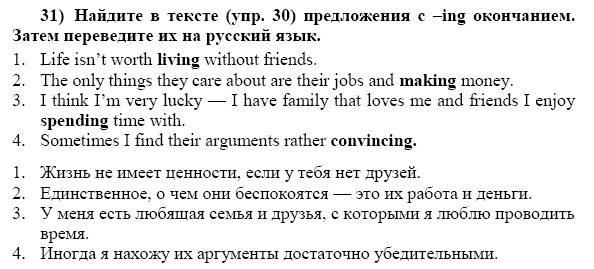
MLA обнаруживает наличие любого плагина и автоматически добавляет несколько функций, которые работают с ними:
- Фильтрация по языку коротких кодов
[mla_gallery]и[mla_tag_cloud]. - Усовершенствования таблицы подменю Media/Assistant для отображения и управления переводами элементов.
- Назначение терминов и синхронизация терминов , чтобы сопоставлять термины с элементами, специфичными для языка, и автоматически синхронизировать все переводы для элемента.
- Репликация сопоставления терминов для управления терминами, созданными при сопоставлении терминов таксономии из метаданных IPTC/EXIF.
Элементы, переводы и термины
Каждый элемент медиатеки может иметь один или несколько «переводов». Переводы элементов связаны и используют один и тот же файл в медиатеке. Связь позволяет нам узнать, что «¡Hola Mundo!» (испанский), «Bonjour Monde» (французский) и «Hello world!» (английский) — это все переводы одного и того же поста/страницы.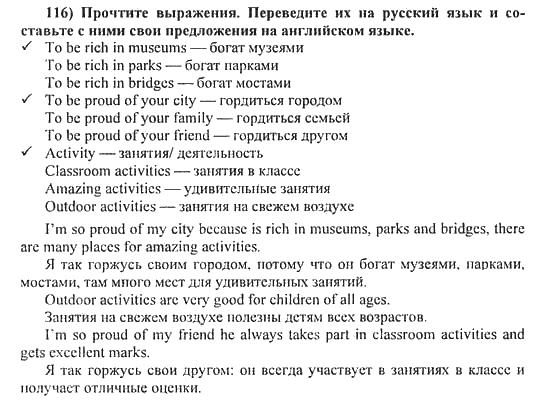 Перевод поста/страницы необязателен; некоторые сообщения/страницы могут быть определены не для всех языков. Язык первого перевода, введенного для поста/страницы, отмечается как «исходный язык».
Перевод поста/страницы необязателен; некоторые сообщения/страницы могут быть определены не для всех языков. Язык первого перевода, введенного для поста/страницы, отмечается как «исходный язык».
Термины таксономии также могут иметь один или несколько переводов, которые также связаны между собой. Связь позволяет нам узнать, что «Accesorio Categoría» (испанский), «Categorie Attachement» (французский) и «Категория приложения» (английский) — все это переводы одного и того же термина. Перевод термина необязателен; некоторые термины могут быть определены не для всех языков. Язык первого перевода, введенного для термина, отмечается как «исходный язык».
Когда элемент загружается в медиатеку, ему назначается текущий язык (примечание: избегать загрузки элементов, когда вы находитесь в режиме «Все языки»/«Показать все языки» ; случаются плохие вещи). WPML предоставляет возможность дублировать новый элемент на всех активных языках; Полиланг нет. MLA упрощает добавление переводов на дополнительные языки с помощью столбца «Переводы» в таблице подменю «Медиа/Помощник». Для Polylang MLA также предоставляет действия Quick Translate и Bulk Translate.
Для Polylang MLA также предоставляет действия Quick Translate и Bulk Translate.
Назначение языковых терминов элементам с несколькими переводами может быть сложным. MLA 9Логика назначения терминов 0007 гарантирует, что каждый термин, который вы назначаете на любом из экранов редактирования (Медиа/Добавить новое массовое редактирование, Мультимедиа/Редактировать, Медиа/Помощник, быстрое редактирование и Массовое редактирование, панель СВЕДЕНИЯ О ПРИЛОЖЕНИИ медиа-менеджера), будет соответствовать языку каждого пункта и перевода. Логика MLA Term Synchronization гарантирует, что изменения, сделанные в одном переводе, реплицируются во все другие переводы, которые имеют эквивалентный термин для конкретного языка.
Поддержка коротких кодов
Шорткод [mla_gallery] выбирает элементы, используя класс WordPress WP_Query . И WPML, и Polylang используют хуки, предоставляемые WP_Query , для возврата элементов на текущем языке. Если вы используете параметры таксономии в своем шорткоде, вы должны убедиться, что имя термина, слаг или другое значение указано на том же языке, что и запись/страница, в которую они встроены. Это легко сделать, когда контент поста/страницы переводится с одного языка на другой.
Если вы используете параметры таксономии в своем шорткоде, вы должны убедиться, что имя термина, слаг или другое значение указано на том же языке, что и запись/страница, в которую они встроены. Это легко сделать, когда контент поста/страницы переводится с одного языка на другой.
[mla_tag_cloud] шорткод выбирает термины, используя класс WordPress wpdb . MLA добавляет языковые квалификаторы в запросы к базе данных, из которых состоит облако, поэтому все отображаемые термины подходят для текущего языка. Никакого специального кодирования или модификации шорткода не требуется.
Таблица подменю Media/Assistant
При активном WPML или Polylang в таблицу добавляются два столбца:
- Language — отображает язык элемента. Этот столбец отображается только в том случае, если на панели инструментов администратора в верхней части экрана выбрано «Все языки/Показать все языки».
- «Переводы» — отображает статус перевода элемента на всех активных языках.
 В заголовке столбца отображается значок флажка для языка. Содержимое столбца будет иметь значок галочки для языка элемента, значок карандаша для существующего перевода или значок плюса для перевода, которого не существует. Вы можете щелкнуть любой значок, чтобы перейти непосредственно к экрану «Медиа/Редактировать медиа» для этого перевода. Если щелкнуть значок плюса, будет создан и инициализирован новый перевод с содержанием и терминами из текущего элемента, и вы перейдете к экрану «Медиа/Редактировать медиа» для нового перевода.
В заголовке столбца отображается значок флажка для языка. Содержимое столбца будет иметь значок галочки для языка элемента, значок карандаша для существующего перевода или значок плюса для перевода, которого не существует. Вы можете щелкнуть любой значок, чтобы перейти непосредственно к экрану «Медиа/Редактировать медиа» для этого перевода. Если щелкнуть значок плюса, будет создан и инициализирован новый перевод с содержанием и терминами из текущего элемента, и вы перейдете к экрану «Медиа/Редактировать медиа» для нового перевода.
Когда Polylang активен, доступны несколько дополнительных функций:
- В области быстрого редактирования и группового редактирования добавляется раскрывающийся список языков . Вы можете изменить язык одного или нескольких элементов, выбрав новое значение в раскрывающемся списке и нажав «Обновить». Новый язык не должен иметь существующего перевода; если перевод уже существует, изменение будет проигнорировано.
- Ссылки статуса перевода добавляются в область быстрого редактирования, сразу под выпадающим меню «Язык».
 Если вы щелкнете по одной из ссылок состояния перевода «карандаш/плюс», откроется новая область быстрого редактирования для выбранного вами перевода. Новый перевод создается, если щелкнуть значок плюса статуса.
Если вы щелкнете по одной из ссылок состояния перевода «карандаш/плюс», откроется новая область быстрого редактирования для выбранного вами перевода. Новый перевод создается, если щелкнуть значок плюса статуса. - К каждому элементу можно добавить действие «Быстрый перевод» (настройка параметра по умолчанию «не отмечена»). Если вы активируете эту опцию, когда вы нажимаете прокручивающееся действие «Быстрый перевод» для элемента, открывается область «Быстрый перевод», в которой отображается раскрывающийся список «Язык» и ссылки на статус перевода. Оттуда нажмите «Установить язык», чтобы изменить язык, назначенный элементу, или щелкните одну из ссылок статуса перевода «карандаш/плюс». Для выбранного вами перевода откроется новая область быстрого редактирования. Новый перевод создается, если щелкнуть значок плюса статуса.
- Действие «Перевести» добавлено в раскрывающийся список «Массовые действия». Если вы установите флажок рядом с одним или несколькими элементами, выберите «Перевести» в раскрывающемся списке «Массовые действия» и нажмите «Применить», откроется область «Массовый перевод».
 Центральный столбец содержит флажок для каждого активного языка и флажок «Все языки». Установите флажки для нужных языков и нажмите «Массовый перевод». Таблица подменю «Медиа/помощник» будет обновлена, и в ней будут отображаться только выбранные вами элементы на выбранных вами языках. Будут отображены существующие переводы и новых переводов будет создано по мере необходимости, поэтому каждый элемент имеет перевод на каждый выбранный язык.
Центральный столбец содержит флажок для каждого активного языка и флажок «Все языки». Установите флажки для нужных языков и нажмите «Массовый перевод». Таблица подменю «Медиа/помощник» будет обновлена, и в ней будут отображаться только выбранные вами элементы на выбранных вами языках. Будут отображены существующие переводы и новых переводов будет создано по мере необходимости, поэтому каждый элемент имеет перевод на каждый выбранный язык.
Управление терминами
Термины таксономии зависят от языка, и обеспечение того, чтобы всем элементам и переводам были назначены правильные термины, может быть проблемой. Условия могут меняться при обновлении элемента любым из пяти способов:
- Индивидуальное редактирование — это полноэкранное подменю «Медиа/Редактировать медиа», предоставляемое WordPress. Таксономии отображаются и обновляются в мета-полях вдоль правой стороны экрана. Когда нажимается «Обновить», любые термины, которые были выбраны/введены, назначаются элементу; они заменяют любые старые назначения.

- Модальное окно Media Manager — это всплывающее окно, предоставляемое функциями WordPress «Добавить медиа» и «Выбрать избранное изображение». Таксономии отображаются и обновляются в метаполях СВЕДЕНИЯ О ПРИЛОЖЕНИИ в правой части окна. Какие бы термины ни были выбраны/введены здесь, они назначаются элементу; они заменяют любые старые назначения.
- Quick Edit — это действие на уровне строки на экране Media/Assistant. Когда нажимается «Обновить», любые термины, которые были выбраны/введены, назначаются элементу; они заменяют любые старые назначения.
- Массовое редактирование — это массовое действие на экране «Медиа/Помощник», которое также доступно на экране «Медиа/Загрузить новый медиа». В области массового редактирования можно добавлять или удалять термины или заменять все термины. Массовое редактирование можно применить к нескольким переводам элементов на один или несколько языков.
- Сопоставление метаданных IPTC/EXIF — это делается путем определения правил в разделе «Сопоставление терминов таксономии» параметров обработки IPTC и EXIF.




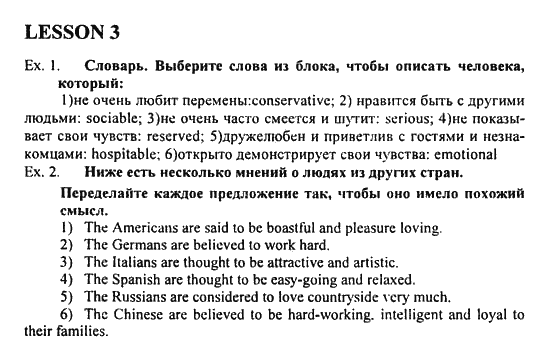

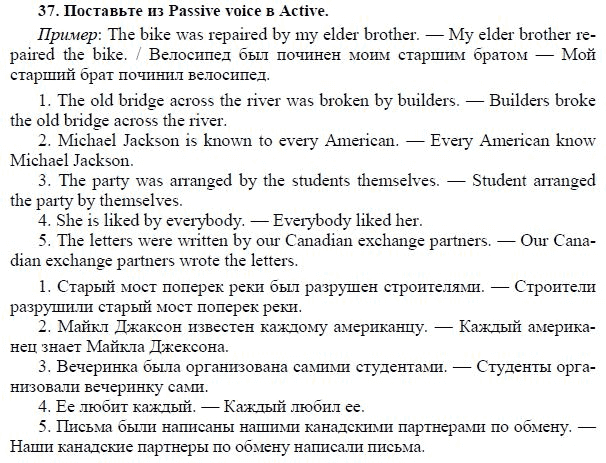 Поддерживается поиск по идентификатору вложения или родительскому идентификатору, и вы можете выполнять поиск по ключевым словам в терминах таксономии, назначенных элементам медиатеки. Работает и в модальном окне Media Manager.
Поддерживается поиск по идентификатору вложения или родительскому идентификатору, и вы можете выполнять поиск по ключевым словам в терминах таксономии, назначенных элементам медиатеки. Работает и в модальном окне Media Manager.

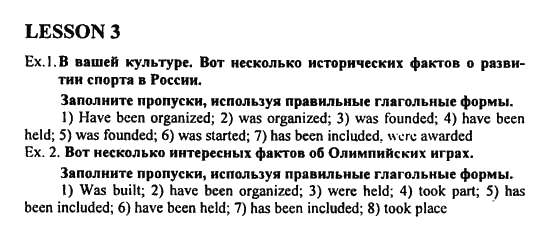 В заголовке столбца отображается значок флажка для языка. Содержимое столбца будет иметь значок галочки для языка элемента, значок карандаша для существующего перевода или значок плюса для перевода, которого не существует. Вы можете щелкнуть любой значок, чтобы перейти непосредственно к экрану «Медиа/Редактировать медиа» для этого перевода. Если щелкнуть значок плюса, будет создан и инициализирован новый перевод с содержанием и терминами из текущего элемента, и вы перейдете к экрану «Медиа/Редактировать медиа» для нового перевода.
В заголовке столбца отображается значок флажка для языка. Содержимое столбца будет иметь значок галочки для языка элемента, значок карандаша для существующего перевода или значок плюса для перевода, которого не существует. Вы можете щелкнуть любой значок, чтобы перейти непосредственно к экрану «Медиа/Редактировать медиа» для этого перевода. Если щелкнуть значок плюса, будет создан и инициализирован новый перевод с содержанием и терминами из текущего элемента, и вы перейдете к экрану «Медиа/Редактировать медиа» для нового перевода. Если вы щелкнете по одной из ссылок состояния перевода «карандаш/плюс», откроется новая область быстрого редактирования для выбранного вами перевода. Новый перевод создается, если щелкнуть значок плюса статуса.
Если вы щелкнете по одной из ссылок состояния перевода «карандаш/плюс», откроется новая область быстрого редактирования для выбранного вами перевода. Новый перевод создается, если щелкнуть значок плюса статуса.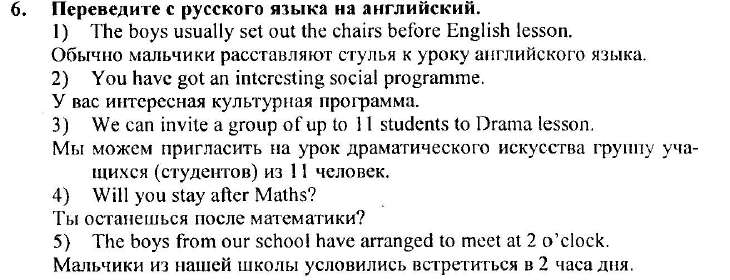 Центральный столбец содержит флажок для каждого активного языка и флажок «Все языки». Установите флажки для нужных языков и нажмите «Массовый перевод». Таблица подменю «Медиа/помощник» будет обновлена, и в ней будут отображаться только выбранные вами элементы на выбранных вами языках. Будут отображены существующие переводы и новых переводов будет создано по мере необходимости, поэтому каждый элемент имеет перевод на каждый выбранный язык.
Центральный столбец содержит флажок для каждого активного языка и флажок «Все языки». Установите флажки для нужных языков и нажмите «Массовый перевод». Таблица подменю «Медиа/помощник» будет обновлена, и в ней будут отображаться только выбранные вами элементы на выбранных вами языках. Будут отображены существующие переводы и новых переводов будет создано по мере необходимости, поэтому каждый элемент имеет перевод на каждый выбранный язык.